스냅챗 렌즈에서 탭하여 다시 시도 오류를 해결하는 방법
스냅챗 렌즈에서 '탭하여 다시 시도' 오류를 해결하는 방법
iPhone이 작동하려면 Apple ID가 필요하며 그 주위에는 방법이 없습니다. Apple ID에 로그인하면 나의 찾기, iCloud 및 iMessage를 포함하되 이에 국한되지 않는 모든 종류의 기능을 사용할 수 있습니다. 한 번만 로그인하면 되며 다시 로그인하거나 주기적으로 로그인하라는 메시지가 표시되지 않습니다.
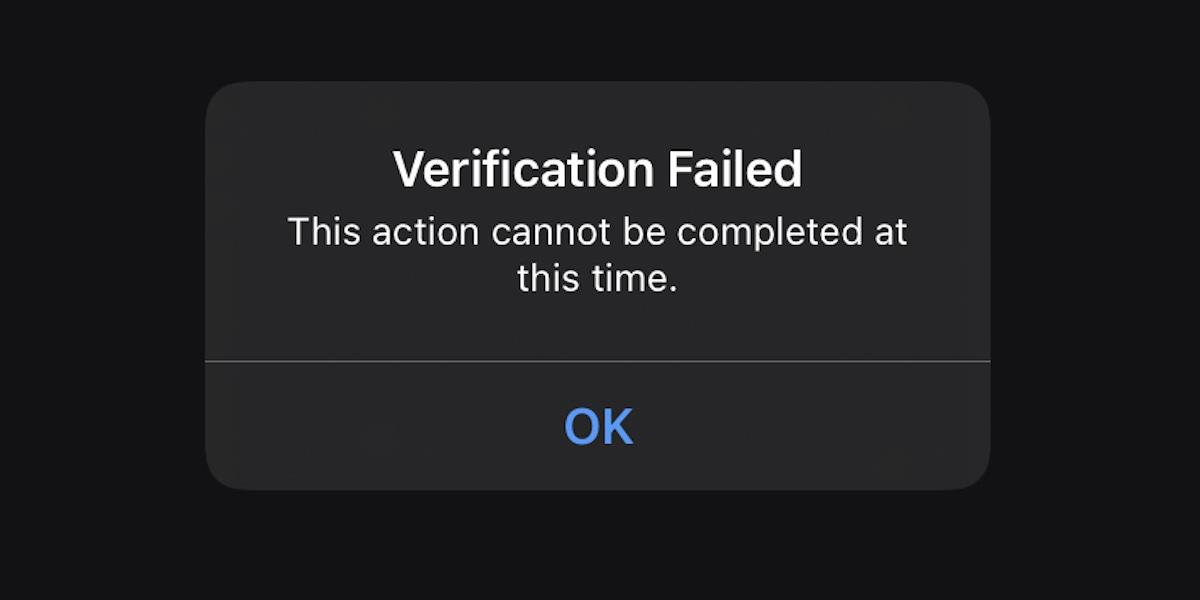
Apple ID 설정 프롬프트 업데이트
몇 달 또는 몇 년 동안 아무런 문제 없이 기기를 사용할 수 있었음에도 불구하고 Apple ID 설정을 확인하라는 메시지가 iPhone에 표시되는 경우 상당히 일반적인 iOS 버그가 발생한 것입니다.
Apple ID 암호로 다시 로그인하면 프롬프트가 사라집니다. 올바른 암호를 입력했는지 확인하십시오. 여전히 메시지가 표시되면 아래 해결 방법을 시도해 보십시오.
iCloud 서비스 중단 확인
모든 Apple 기기에 다시 로그인하라는 메시지가 표시되면 iCloud가 중단되었는지 확인합니다 . iCloud 관련 서비스에 지속적인 문제가 있는 경우 로그인이 작동하지 않을 수 있습니다. Apple이 문제를 해결할 때까지 기다린 다음 로그인합니다.
참고: 2022년 1월 26일 오늘 진행 중인 문제가 있습니다.
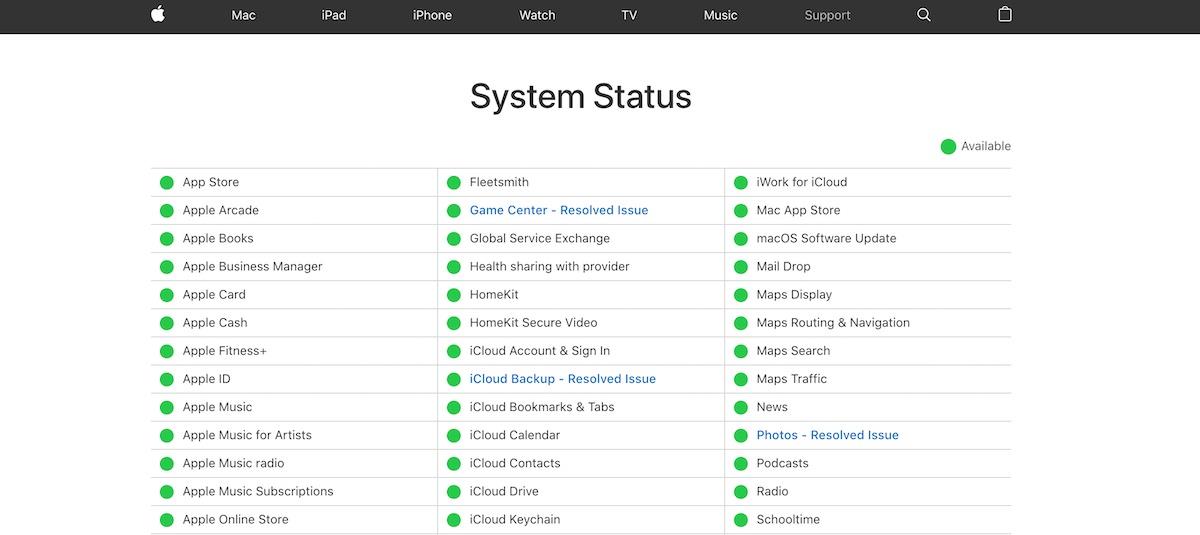
아이폰 재시동
iCloud 또는 관련 중단이 없지만 Apple ID로 로그인할 수 없는 경우 iPhone을 재시동해 보십시오.
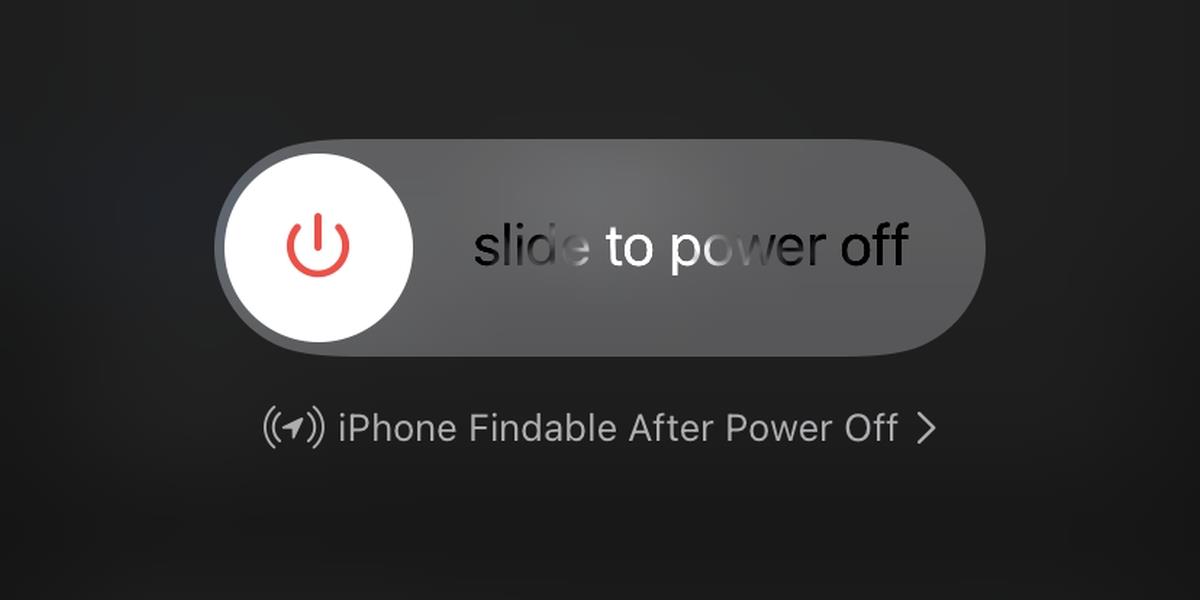
로그아웃하고 다시 로그인
Apple ID 확인 메시지에 암호를 입력하지 못한 경우 Apple ID에서 로그아웃했다가 다시 로그인하십시오.
인터넷 연결 변경
다른 네트워크에 연결해 보십시오. 모바일 네트워크로 전환하거나 3G/4G를 사용하는 경우 WiFi 네트워크에 연결해 보십시오. VPN을 사용 중인 경우 연결을 해제한 다음 다시 로그인해 보세요.
iOS 업데이트 설치
드문 경우지만 보류 중인 업데이트로 인해 로그인 문제가 발생할 수 있습니다. 다운로드 또는 설치 대기 중인 iOS 업데이트가 있는 경우 설치합니다.
결론
위의 해결 방법은 로그인 문제를 해결해야 합니다. iCloud 중단이 해결된 후에도 문제가 지속되면 백업에서 iPhone을 복원할 수 있습니다. 이것은 핵 옵션이며 분명히 시간이 꽤 걸리지만 문제를 해결할 것입니다.
스냅챗 렌즈에서 '탭하여 다시 시도' 오류를 해결하는 방법
활동 추적기 또는 스마트워치의 펌웨어를 업그레이드하는 방법
Twitter 앱에서 알림을 활성화하면 누군가가 트윗에서 당신을 언급하거나, 당신이 트윗한 내용을 즐겨찾기에 추가하거나 리트윗할 때 경고가 표시됩니다.
Apple Music은 Apple에서 제공하는 구독 기반 음악 서비스로, iOS 기기에서 음악 앱을 열면 자동으로 연결됩니다.
인스타그램 게시물을 스토리에 공유하는 방법
스냅챗에서 무작위 친구 추천에 지치셨나요? 스냅챗 설정에서 빠른 친구 추가 기능을 끄고, 나를 추가할 수 있는 사람을 관리하는 방법을 알아보세요.
스냅챗에서 렌즈 챌린지를 사용하는 방법
Skype에서 읽음 확인 기능을 끄는 방법
휴대폰에서 Google 번역을 오프라인으로 사용하는 방법
아이패드를 노트 필기 도구로 활용하는 건 현명한 선택이지만, 어떤 앱이 가장 좋을까요? 아이패드에서 노트 필기를 할 때 가장 유용한 앱들을 소개합니다.

![[iOS] 음악 앱에서 Apple Music 시작 화면을 끄는 방법 [iOS] 음악 앱에서 Apple Music 시작 화면을 끄는 방법](https://tips.webtech360.com/resources8/r252/image-9677-0829094420163.jpg)